🔐 เปิด MFA วันนี้… ข้อมูลคุณปลอดภัยกว่าเดิม!
เพราะ รหัสผ่านเพียงอย่างเดียว… ไม่พออีกต่อไป
แฮกเกอร์อาจเดา ดัก หรือขโมยรหัสผ่านคุณได้ง่ายกว่าที่คิด 🕵️♂️
แต่ด้วย Multi-Factor Authentication (MFA) คุณจะได้เกราะป้องกันเพิ่มอีก 1 ชั้น
👉 เริ่มต้นง่าย ๆ แค่เข้าไปตั้งค่า MFA ในบัญชีของคุณวันนี้
“ป้องกันก่อน ปลอดภัยกว่า”
การทำ 2FA ด้วย Microsoft Authenticator คือการตั้งค่าแอปฯ เพื่อใช้ยืนยันตัวตนสองชั้น เมื่อเข้าสู่ระบบ Microsoft365 ด้วยอุปกรณ์ใหม่ทุกครั้งที่มีการ Sign-in เข้าสู่ระบบ Microsoft365 ระบบจะสุมตัวเลข สำหรับทำการยืนยันการ Sign-In เข้าสู่ระบบ โดยผ่าน Authenticator app บน Smart phone ที่ลงทะเบียนไว้
ผู้ใช้งานสามารถ Download : Microsoft Authenticator ผ่าน Play Store หรือ App Store
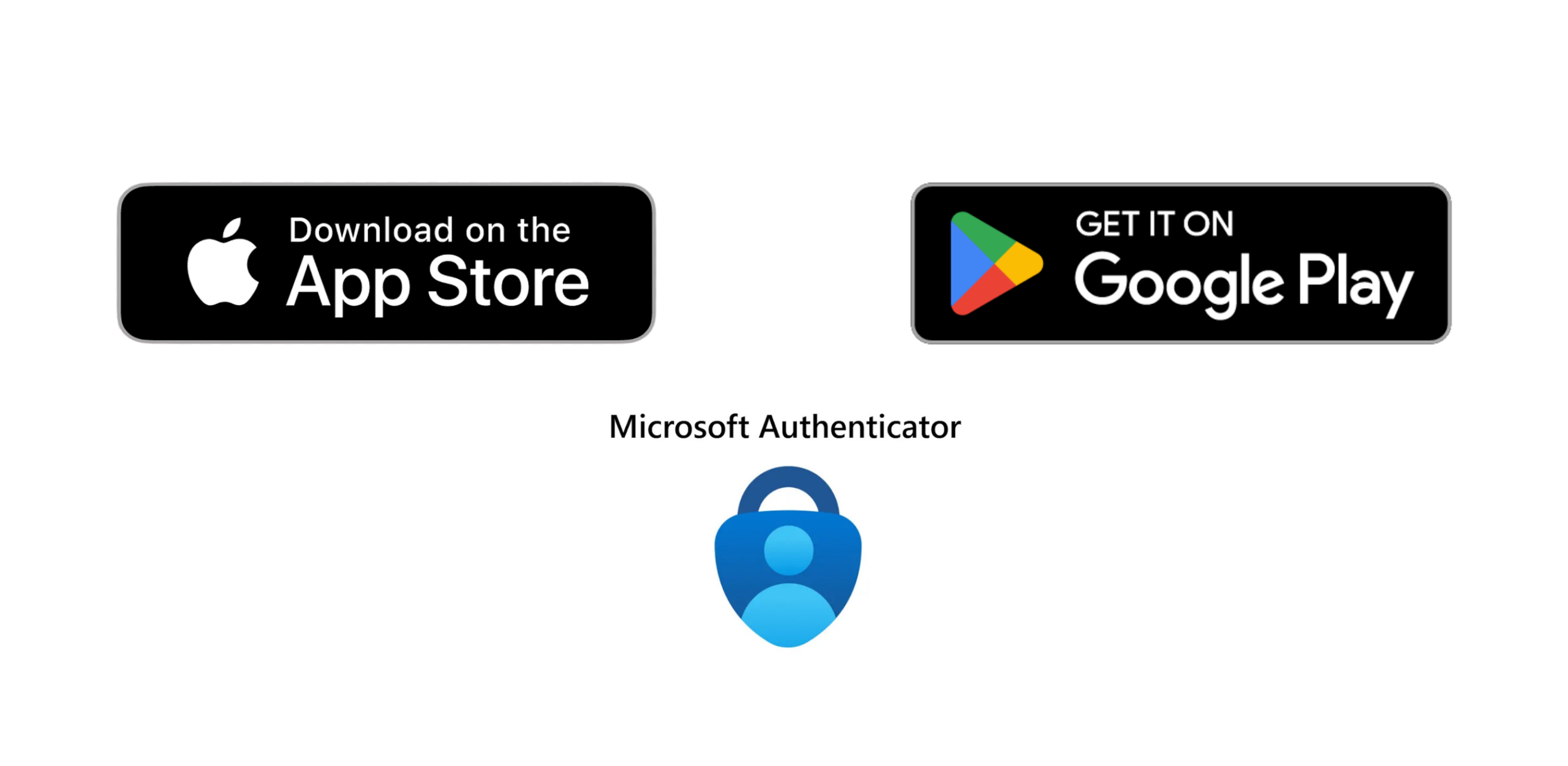
การตั้งค่า MFA (Multi-Factor Authentication) ด้วย Authenticator App
1. เพิ่มข้อมูลการยืนยันตนที่ https://myaccount.microsoft.com
2. Login ด้วย KMITL Account (xxx@kmitl.ac.th) แล้วเลือก Security Info จากนั้นเลือก Add Sign-in method
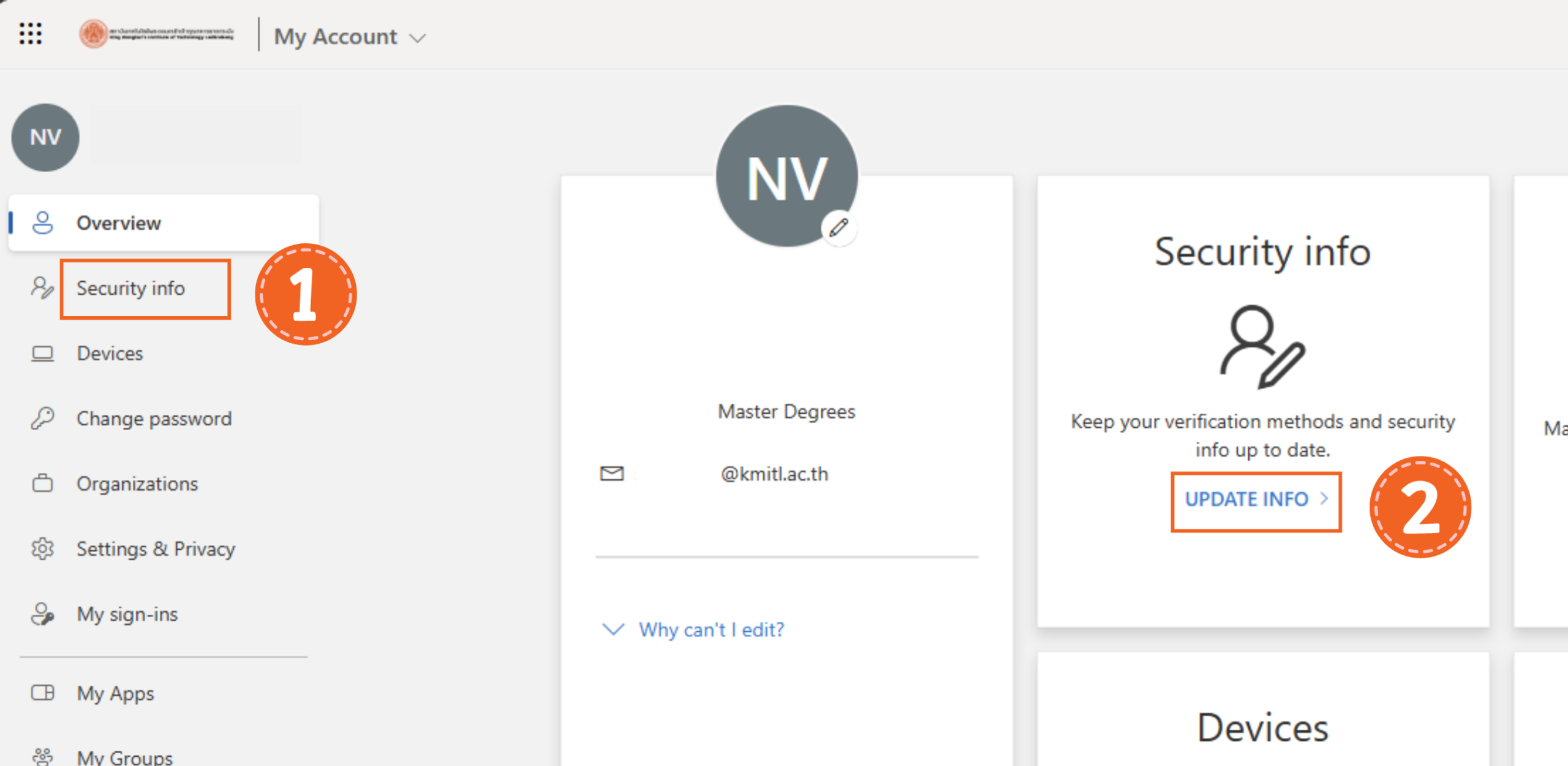
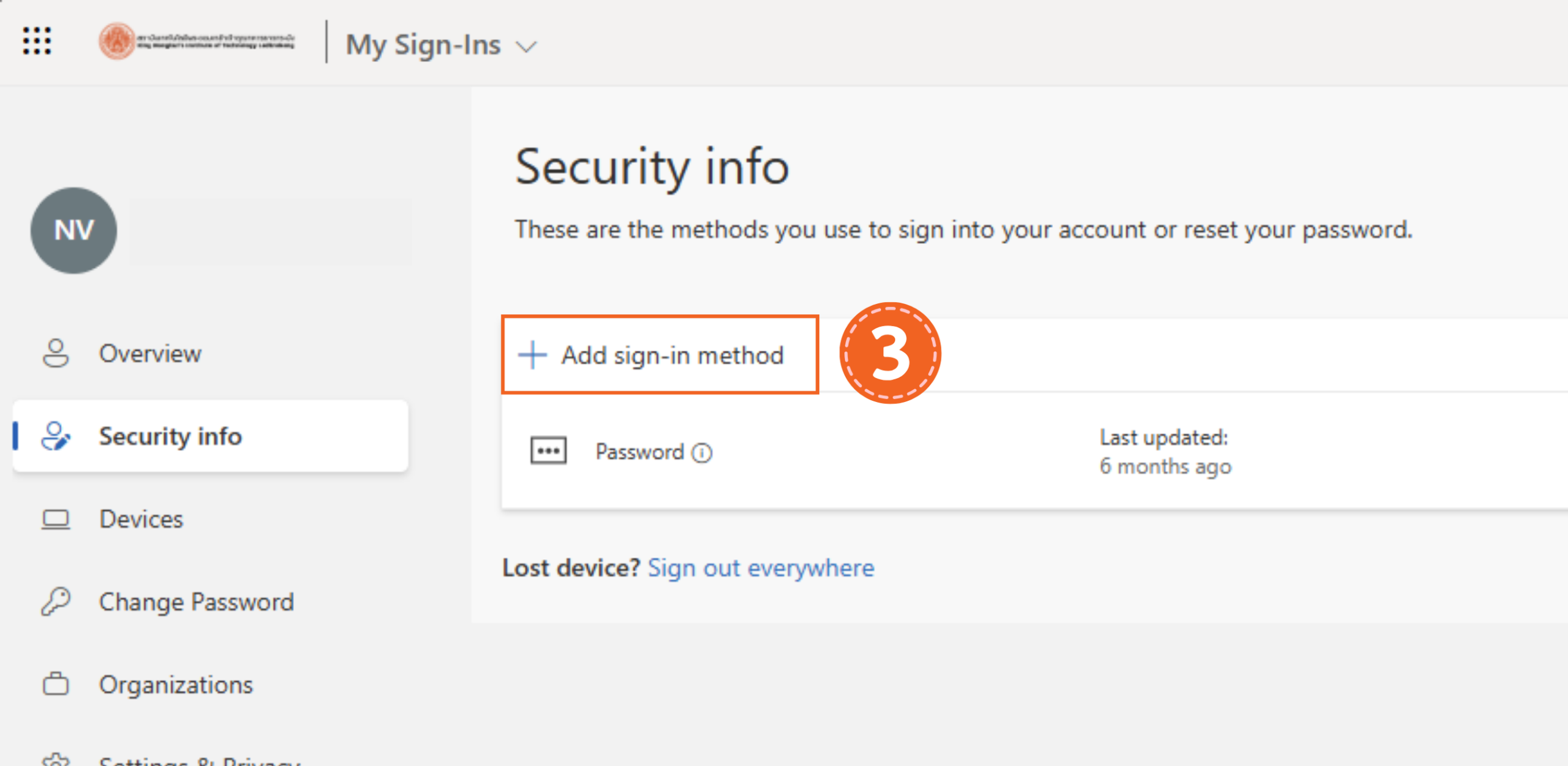
3. ที่หน้าจอกด Microsoft Authenticator
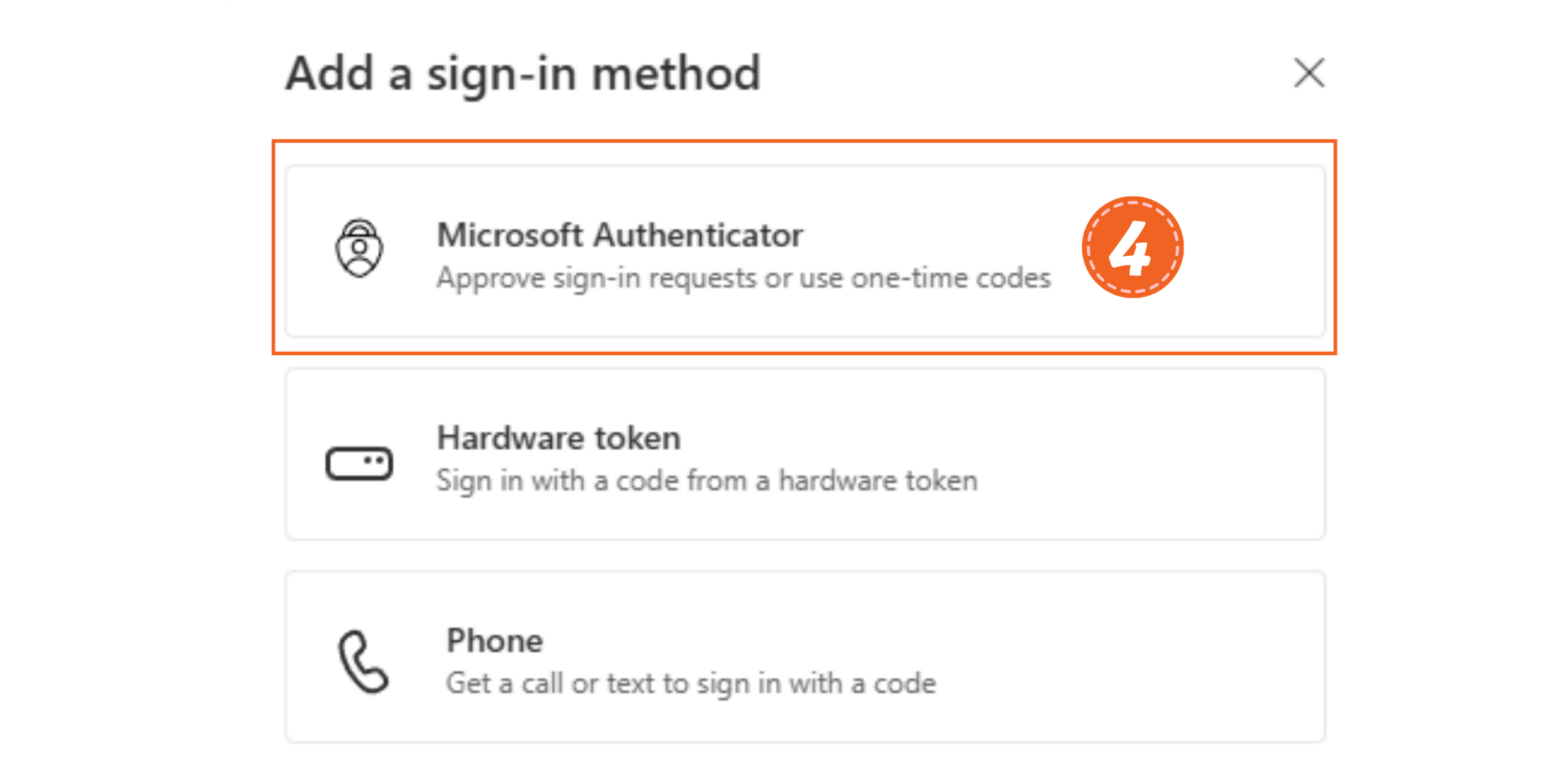
4. ที่หน้าจอ Start by getting the app แจ้งเตือนให้ทำการติดตั้ง Microsoft Authenticator ให้ทำการดาวน์โหลดและติดตั้ง Microsoft Authenticator
1) ระบบปฎิบัติการ IOS ทำการดาวน์โหลดและติดตั้งจาก App store
2) ระบบปฎิบัติการ Android ทำการดาวน์โหลดและติดตั้งจาก Play store
จากนั้นกด Next
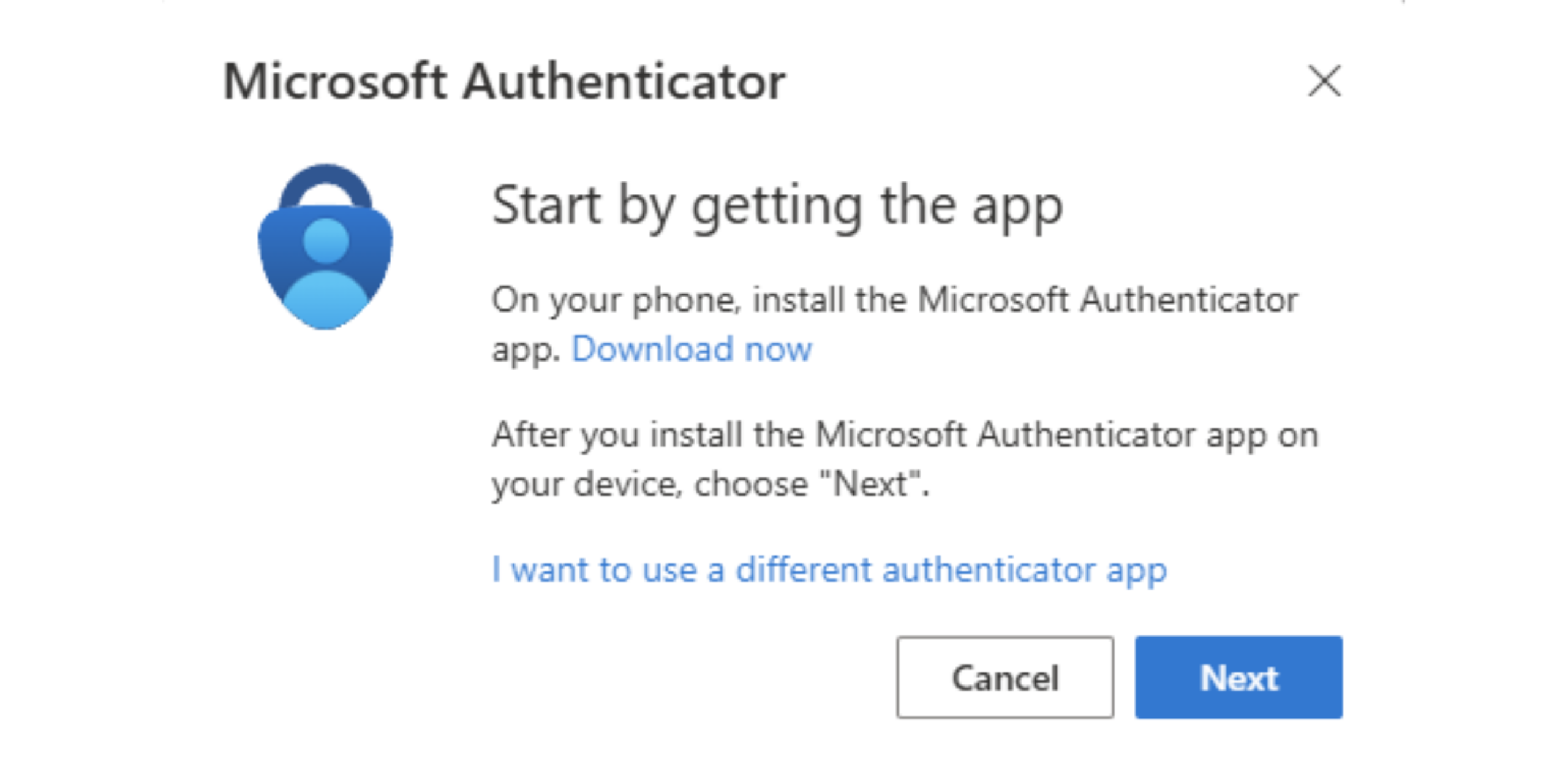
5. ที่หน้าจอ Set up your Account ให้ทำการเปิดแอปพลิเคชัน Microsoft Authenticator บนโทรศัพท์ จากนั้นกด Next
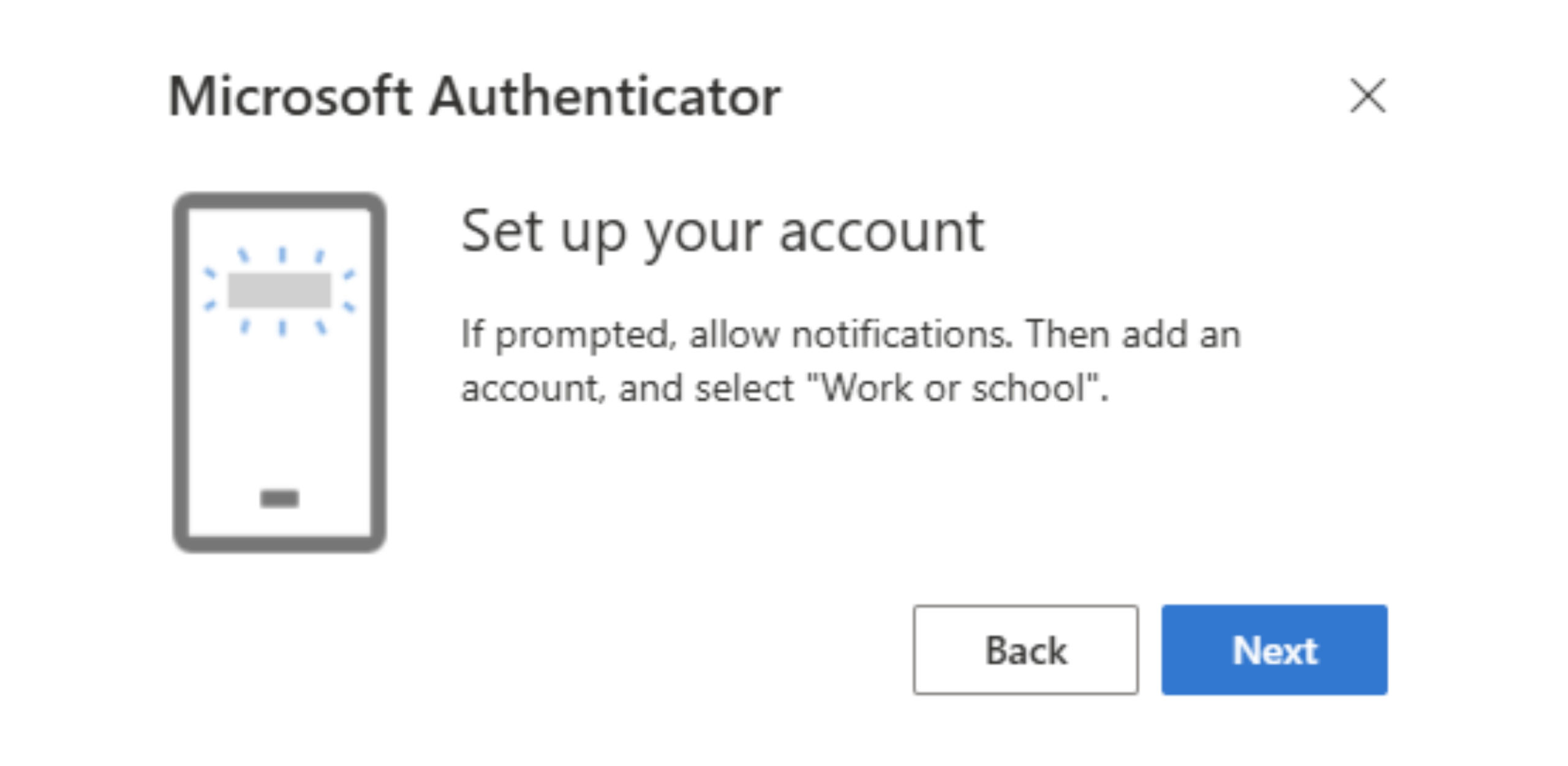
6. หน้าจอ Scan the QR code ใช้ปุ่ม QR ในแอปพลิเคชัน Microsoft Authenticator เพื่อทำการ Scan QR code
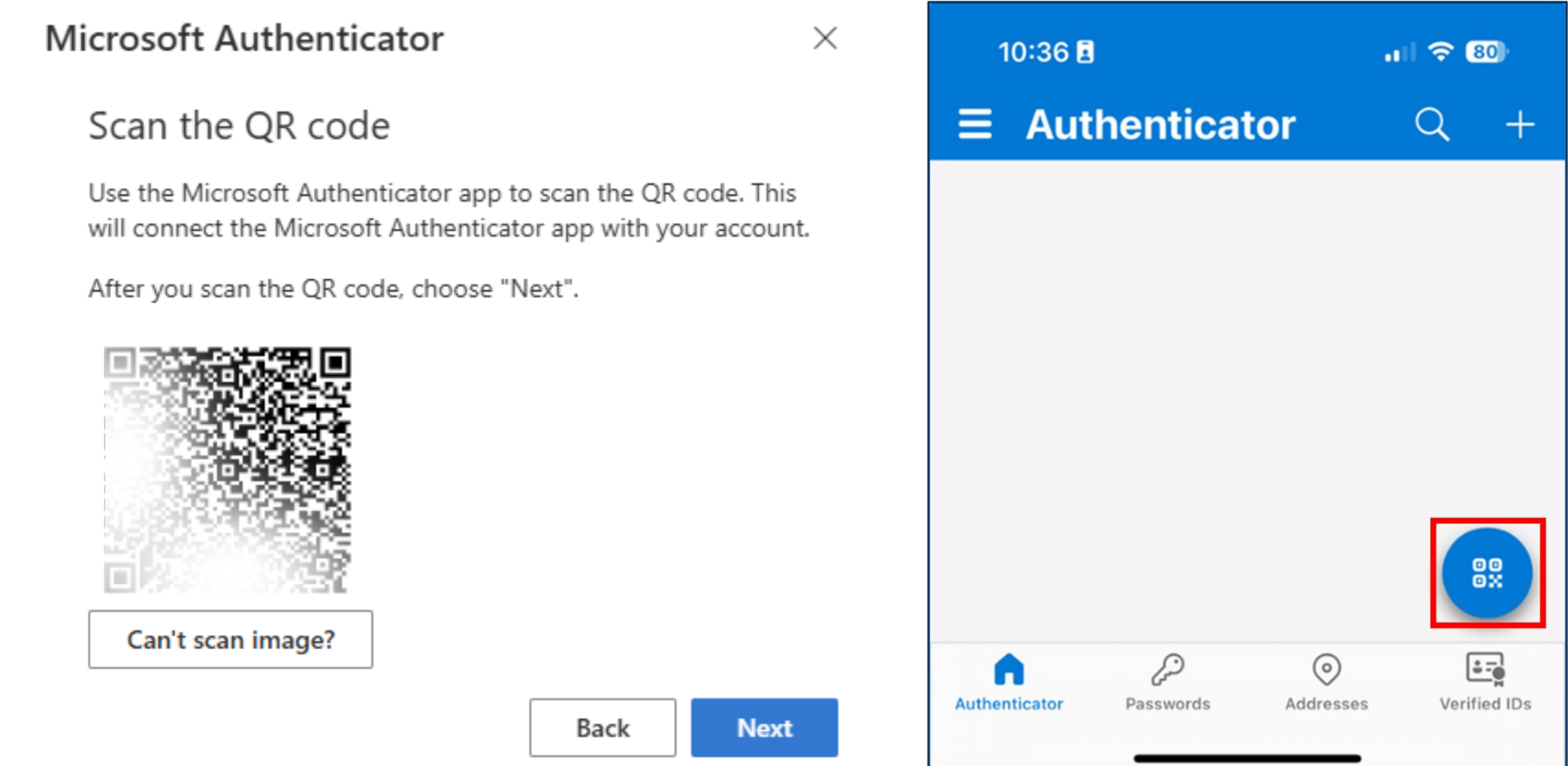
7. หลังจากสแกน QR Code แล้วที่หน้าจอจะแสดงเลขเพื่อยืนยันในแอปพลิเคชัน Microsoft Authenticator กรอกเลขตามที่แสดงบนหน้าจอ
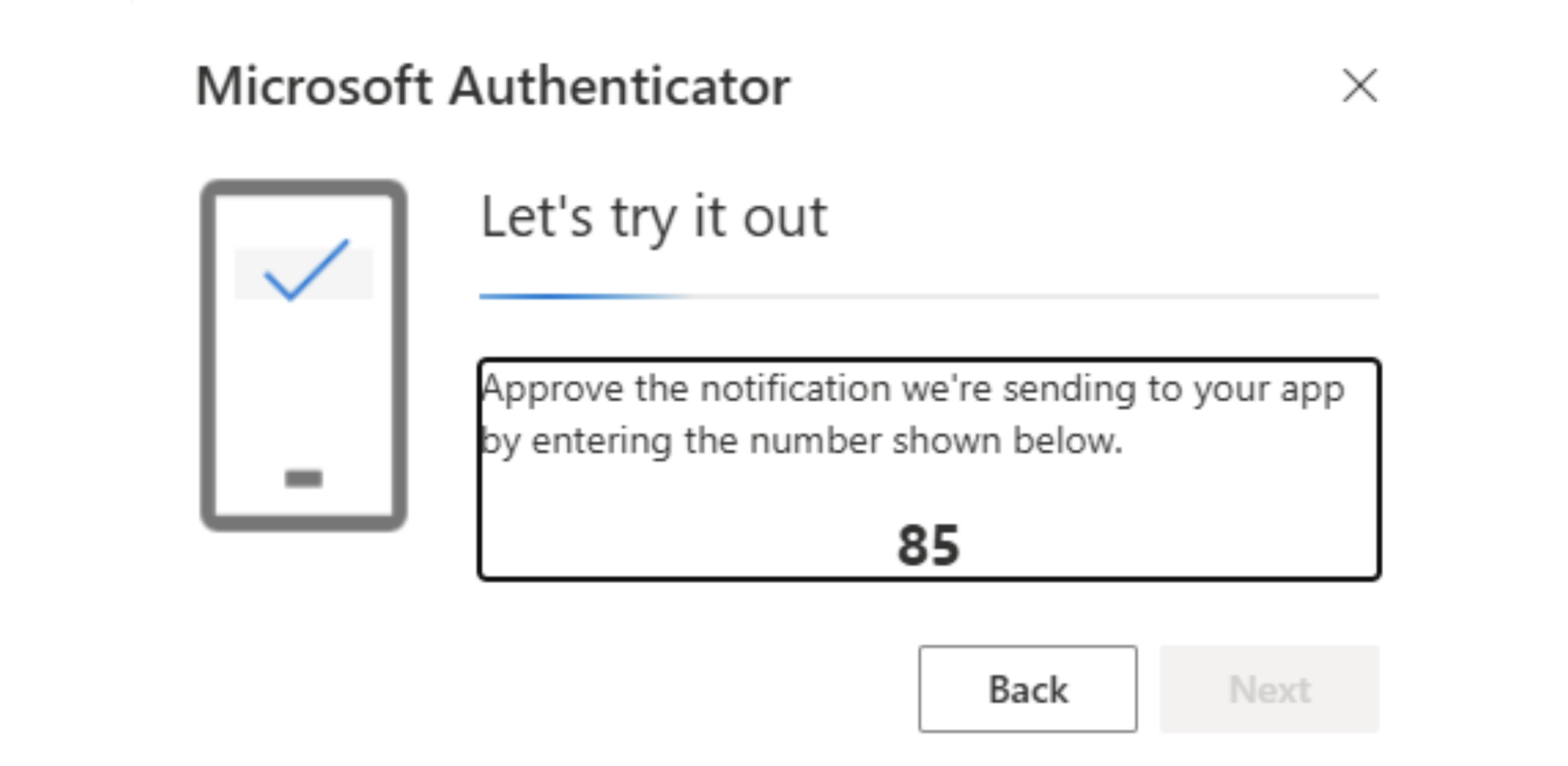
8. ที่หน้าจอหากทำการยืนยันถูกต้องจะปรากฏ Notification approved จากนั้นกด Next เป็นอันสิ้นสุดกระบวนการ
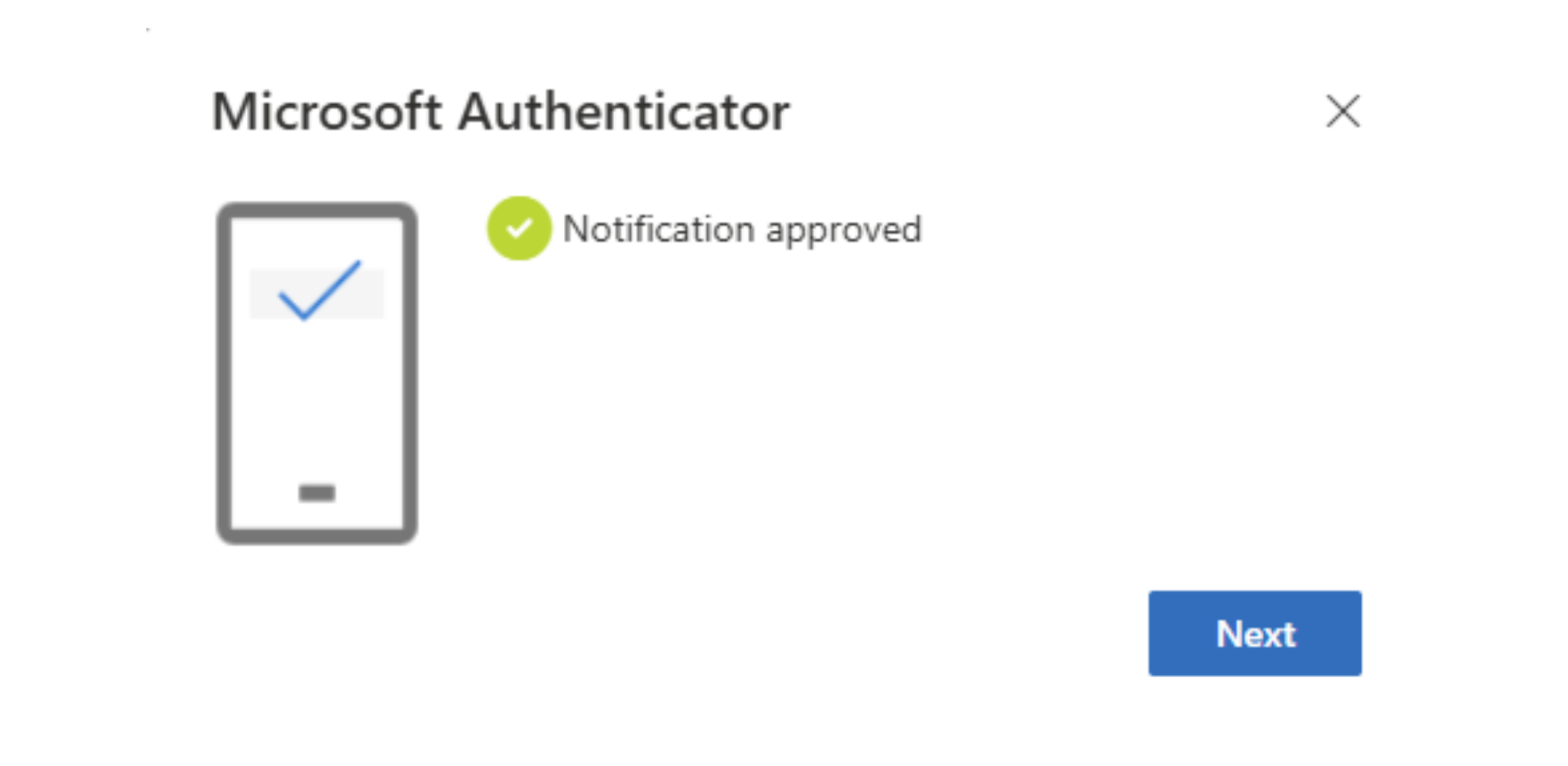
9. หน้าจอ Security info จะแสดงผลหน้าจอ ข้อมูล Microsoft Authenticator ดังภาพ
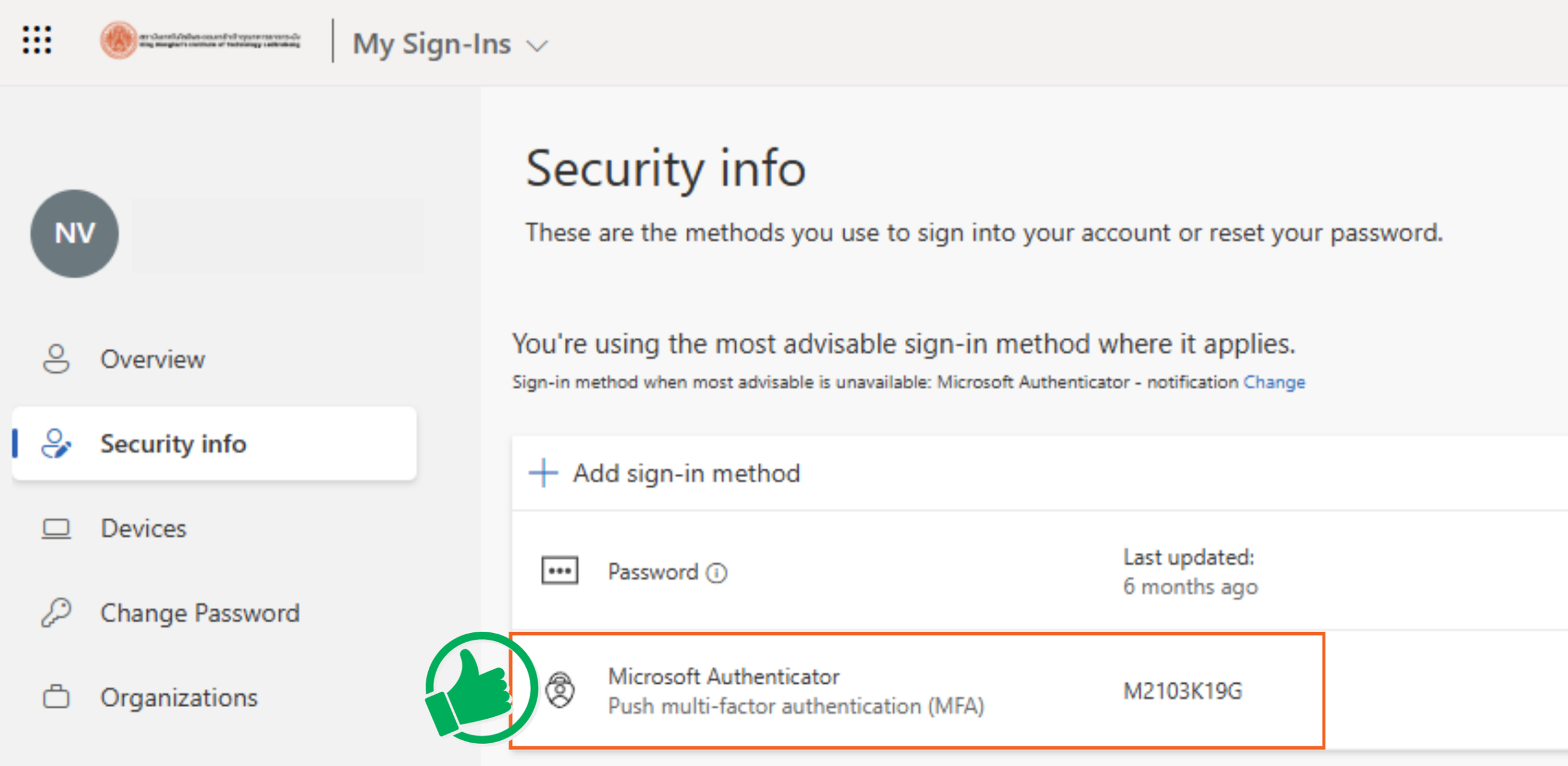
การทำ 2FA ด้วย Google Authenticator คือการตั้งค่าแอปฯ เพื่อใช้ยืนยันตัวตนสองชั้น เมื่อเข้าสู่ระบบ Google ด้วยอุปกรณ์ใหม่ทุกครั้งที่มีการ Sign-in เข้าสู่ระบบ Google ระบบจะสุมตัวเลข สำหรับทำการยืนยันการ Sign-In เข้าสู่ระบบ โดยผ่าน Authenticator app บน Smart phone ที่ลงทะเบียนไว้
ผู้ใช้งานสามารถ Download : Google Authenticator ผ่าน Play Store หรือ App Store
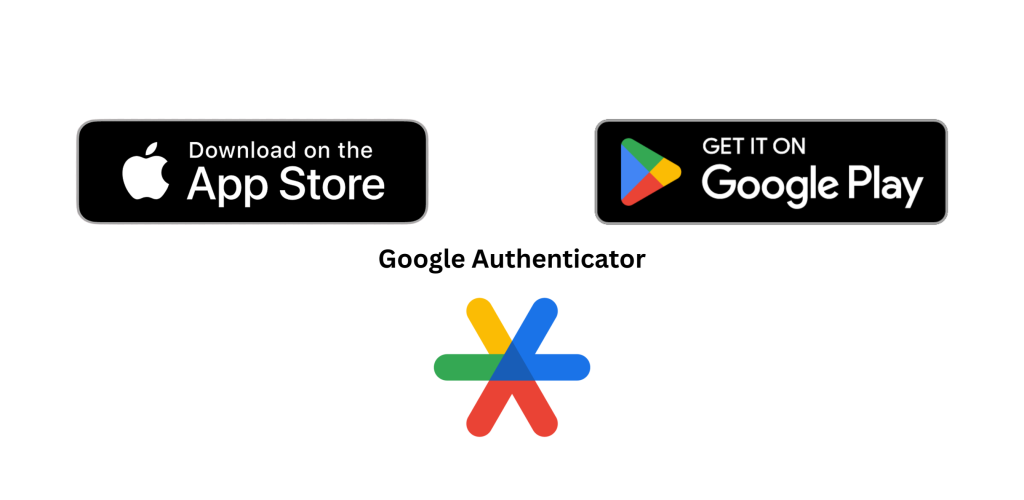
การตั้งค่า MFA (Multi-Factor Authentication) ด้วย Google Authenticator App
1. เพิ่มข้อมูลการยืนยันตนที่ https://myaccount.google.com

2. Login ด้วย KMITL Account (xxx@kmitl.ac.th)
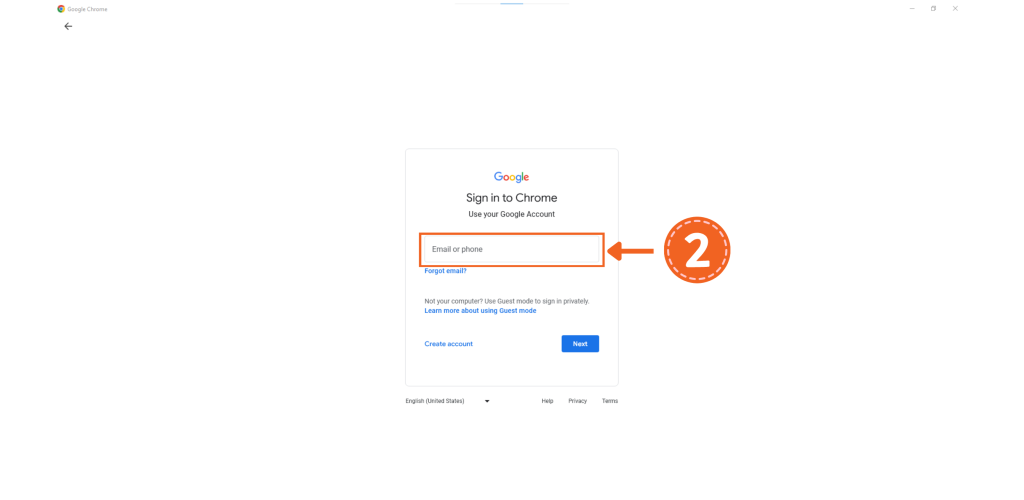
3. แล้วเลือก Security จากนั้นเลือก 2-Step Verification
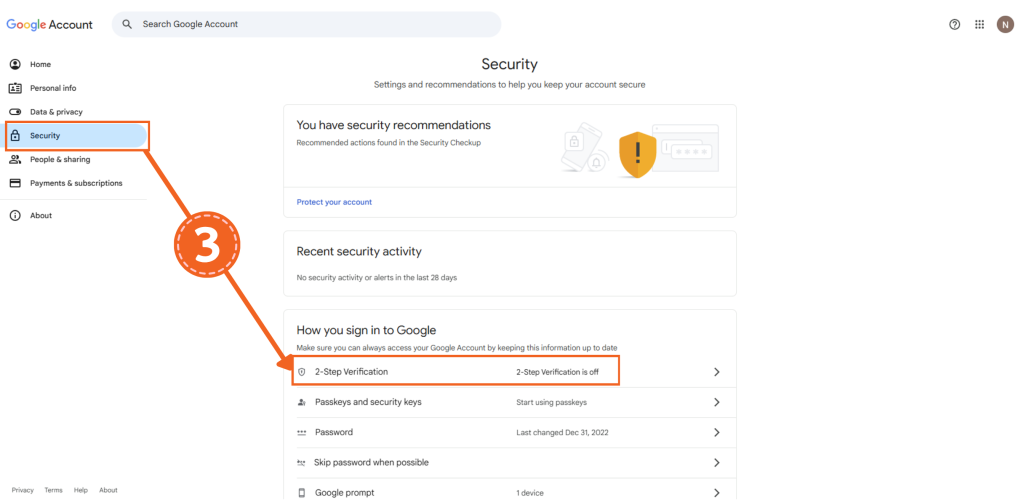
4. กดเลือก Add Authenticator App
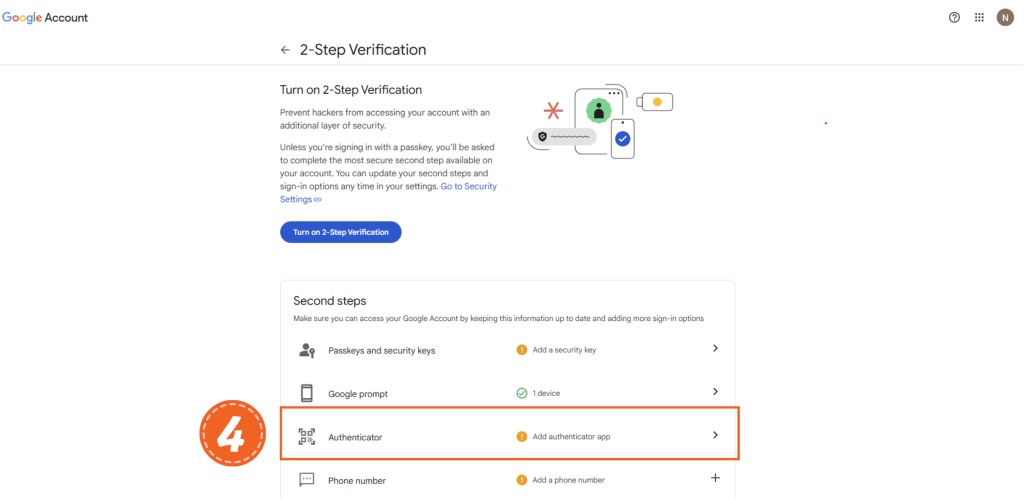
5. กดเลือก Set up authenticator
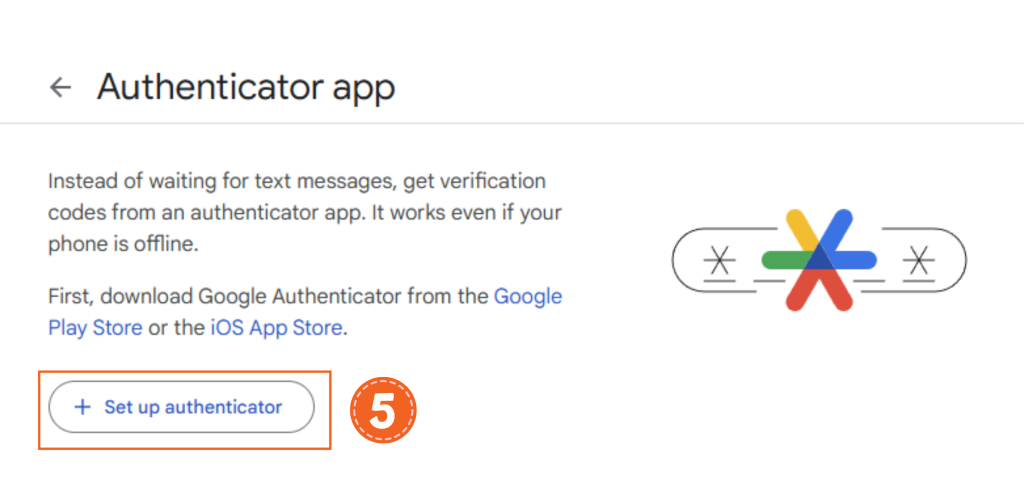
6. เปิด แอปพลิเคชัน Google Authenticator บนโทรศัพท์มือถือ เลือก Scan QR code
จากนั้นทำการสแกน QR Code ที่ปรากฏหลังจากทำข้อ 5 จากนั้นกด Next
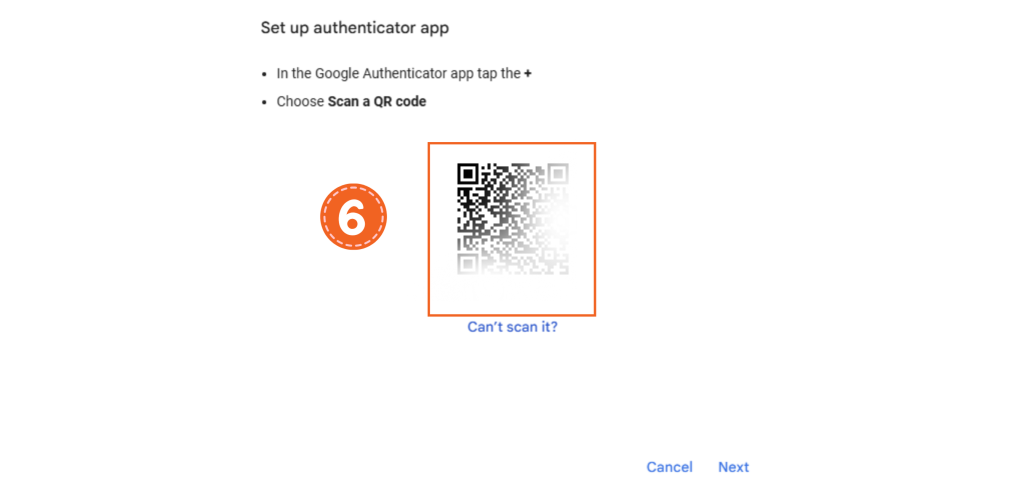
7. หลังจากกรอกรหัสยื่นยัน 6 หลักที่ได้จาก Google Authenticator app และกด Verify
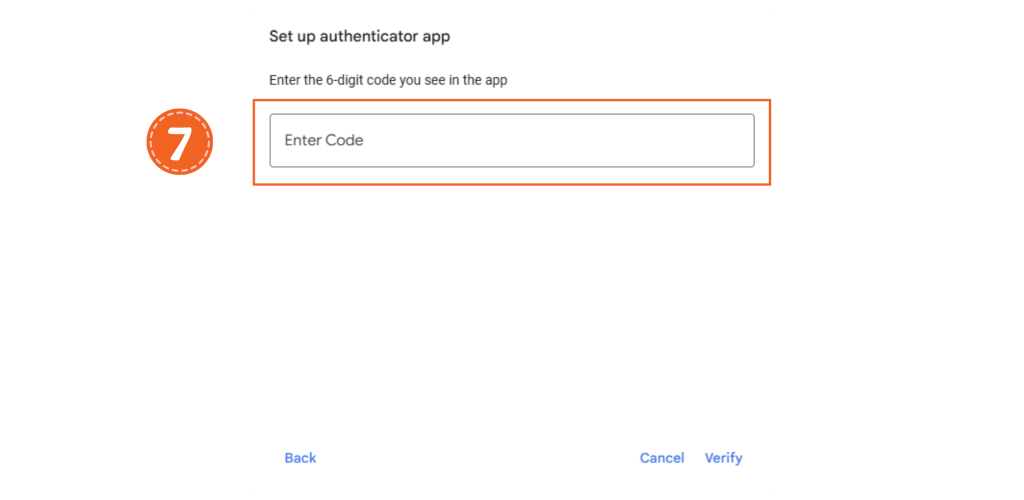
8. เมื่อดำเนินการเรียบร้อย จะแสดงผลดังภาพ
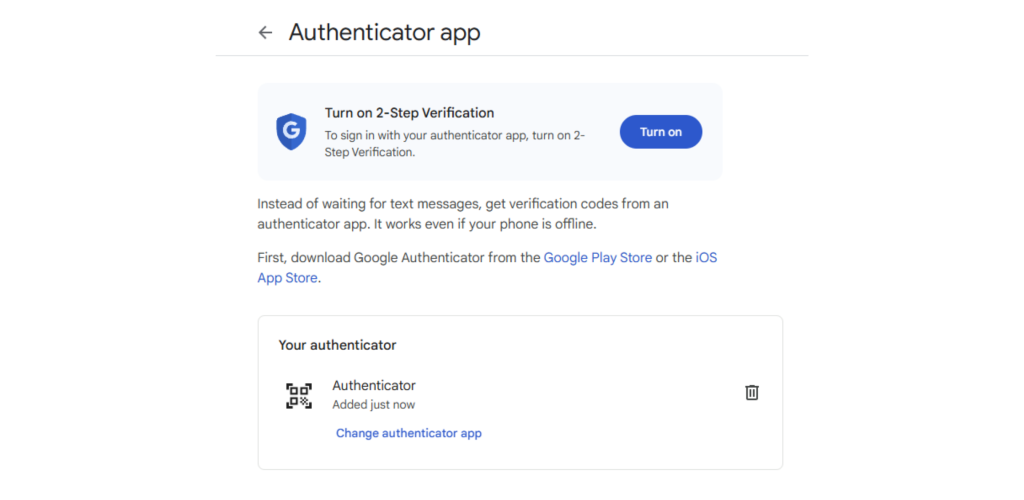
Updated on 12 September 2025

![📢 [Reminder] โปรดตั้งค่า MFA ให้เสร็จสิ้นภายในวันที่ 15 ธันวาคม 2568](https://kdmc.kmitl.ac.th/core/uploads/2025/12/700_MFA_thai.png)


